Jogar em um fone de ouvido VR é inerentemente um assunto individual. Você não pode ter exatamente duas pessoas usando o mesmo fone de ouvido ao mesmo tempo. Porém, realisticamente, pode ser divertido compartilhar a experiência com outra pessoa. Para habilitar isso, o Facebook tem várias maneiras de transmitir e transmitir vídeos de seu fone de ouvido Oculus Quest 2 para que outras pessoas possam ver. Você pode transmitir direto para o Facebook, pode transmitir para um telefone emparelhado ou pode transmitir para uma guia do navegador.
A transmissão para o Facebook tem a desvantagem de ser bastante pública, enquanto a transmissão para o seu telefone não é ideal se você deseja que mais de uma pessoa veja. Transmitir para uma guia do navegador, no entanto, é uma ótima alternativa. Mais de uma pessoa pode assistir confortavelmente a tela do computador ao mesmo tempo.
Infelizmente, há uma desvantagem em lançar para um navegador. Para ver o stream, você precisa estar conectado ao Oculus do headset de transmissão ou à conta do Facebook no navegador. Embora isso seja bom se você estiver transmitindo para o seu computador, é mais difícil se você quiser transmitir para o computador de outra pessoa, pois você terá que entrar no Facebook em seu PC.
Como transmitir sua jogabilidade da Quest 2 para uma guia do navegador
Para transmitir para um navegador, você primeiro precisa navegar até o URL: https://www.oculus.com/casting e faça login em um navegador compatível. Atualmente, apenas o Google Chrome e o Microsoft Edge são compatíveis. Depois de fazer login, você deve retornar à página de transmissão.
Em seguida, no fone de ouvido Quest 2, abra o menu pressionando o botão Oculus no controle direito.

No menu, mude para a guia “Compartilhamento” e clique em “Transmitir”.

Por fim, selecione “Computador” e “Avançar”.
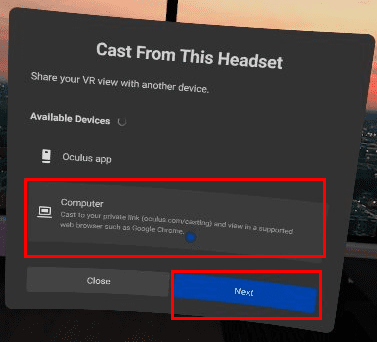
Após a conclusão dessa etapa, a visualização do fone de ouvido deve começar a ser transmitida para o navegador. Você verá um pequeno ponto vermelho no canto superior direito da tela do fone de ouvido para indicar que você está transmitindo. O navegador da web também deve começar a mostrar sua visão. Algumas telas não podem ser transmitidas, como a visualização de passagem, mas o menu e os jogos podem.
Gorjeta: Seu computador deve estar na mesma rede doméstica que o fone de ouvido. Infelizmente, você não pode transmitir para o computador de um amigo quando não está na casa dele.
Transmitir sua jogabilidade de realidade virtual para uma janela do navegador da web é ideal para compartilhar sua diversão com amigos e familiares e ensiná-los as noções básicas do jogo. Seguindo as etapas deste guia, você pode transmitir sua jogabilidade da Quest 2 VR para um navegador da web.